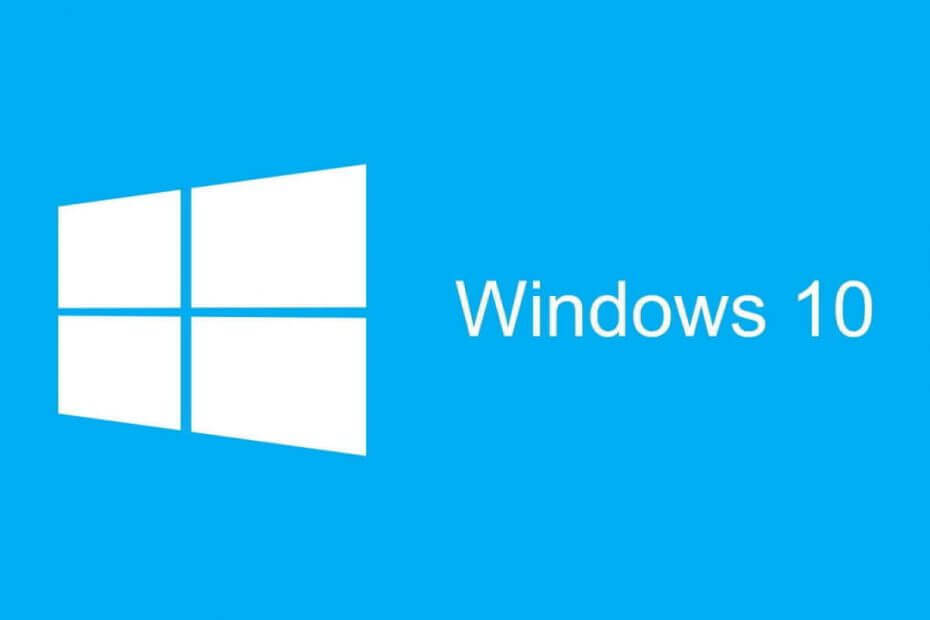
Ta programska oprema bo popravila pogoste napake računalnika, vas zaščitila pred izgubo datotek, zlonamerno programsko opremo, okvaro strojne opreme in optimizirala vaš računalnik za največjo zmogljivost. Odpravite težave z računalnikom in odstranite viruse v treh preprostih korakih:
- Prenesite orodje za popravilo računalnika Restoro ki je priložen patentiranim tehnologijam (patent na voljo tukaj).
- Kliknite Zaženite optično branje najti težave s sistemom Windows, ki bi lahko povzročale težave z računalnikom.
- Kliknite Popravi vse za odpravljanje težav, ki vplivajo na varnost in delovanje vašega računalnika
- Restoro je prenesel 0 bralci ta mesec.
V primeru, da želite sprostiti nekaj prostora na svojem primarni trdi diskali pa ste preprosto kupili boljši zunanji trdi disk, lahko razmislite o selitvi celotnega operacijskega sistema Windows 10 v nov prostor.
Seveda je prva rešitev, ki vam bo padla na pamet, popolna ponovna namestitev sistema, vendar dejansko obstaja zakonit način za premik sistema Windows 10 na drug trdi disk, ne da bi ga bilo treba znova namestiti to.
Ponovna namestitev sistema Windows 10 je pravzaprav preprostejša rešitev in Posodobitev obletnice še lažje.
Če pa ne želite iti skozi namestitev vseh aplikacij, preverjanje vseh gonilnikov in namestitev nadaljnjih posodobitev, je dejansko boljša možnost premikanje sistema "ročno".
Prav tako moramo povedati, da s premikanjem sistema Windows 10 v zunanji trdi disk, lastnega sistema ne boste mogli zagnati v nobenem drugem računalniku, preprosto ne deluje tako. To dejansko obstaja, vendar to ni najbolj varna možnost, zato v tem članku ne bomo govorili o tem.
Ta metoda velja tudi za notranje trde diske, tako da če ste kupili ‘navaden’ trdi disk in ste se odločili, da nanj premaknete sistem, lahko za to še vedno uporabite vsa navodila iz tega članka.
Kako lahko Windows 10 premaknem na zunanji / nov trdi disk? S sistemom Clonezilla in TuxBoot lahko Windows 10 hitro premaknete na zunanji pogon. Za to boste potrebovali pogon USB Flash. Najprej ustvarite sliko trenutnega sistema in se nato zaženite v BIOS.
Za več informacij sledite spodnjim navodilom.
Koraki za premik sistema Windows 10 na zunanji trdi disk:
Najprej najprej, čeprav smo rekli, da je selitev obstoječega operacijskega sistema na nov trdi disk boljši način, kar zadeva shranjevanje vaših aplikacij in podatkov, nikoli ni slab čas za rezerva.
Torej, preden naredite kar koli drugega, poskrbite, da boste varnostno kopirali vse svoje stvari, saj nikoli ne veste, kdaj lahko gre kaj narobe, čeprav bi moral biti ta postopek popolnoma varen za vaš sistem.
- PREBERITE TUDI:Kako varnostno kopirati podatke v sistemu Windows 10
Zaženite sistemsko skeniranje, da odkrijete morebitne napake

Prenesite Restoro
Orodje za popravilo računalnika

Kliknite Zaženite optično branje najti težave s sistemom Windows.

Kliknite Popravi vse odpraviti težave s patentiranimi tehnologijami.
Zaženite optično branje računalnika z orodjem za popravilo Restoro in poiščite napake, ki povzročajo varnostne težave in upočasnitve. Po končanem pregledovanju bo popravilo poškodovane datoteke nadomestilo s svežimi datotekami in komponentami sistema Windows.
Ko varnostno kopirate vse podatke, lahko nadaljujete s selitvijo sistema na drug pogon. Ta postopek ne zahteva le novega pogona, ker boste morali uporabiti nekaj dodatnih "orodij".
Najprej potrebujete USB ključek za namestitev sistemske slike in dva programa, ki sta bila poklicana Clonezilla in TuxBoot, da omogoči celoten postopek.
Torej, brez nadaljnjega odlašanja, je to, kar morate storiti za prenos sistema Windows 10 z enega trdega diska na drugega:
- Najprej preverite, ali je zunanji pogon pravilno povezan z računalnikom.
- Zdaj pa pojdi na Windows> Moj računalnik, z desno miškino tipko kliknite Moj računalnik (ali preprosto kliknite desno ikono Moj računalnik na namizju, če ga imate) > Upravljanje.
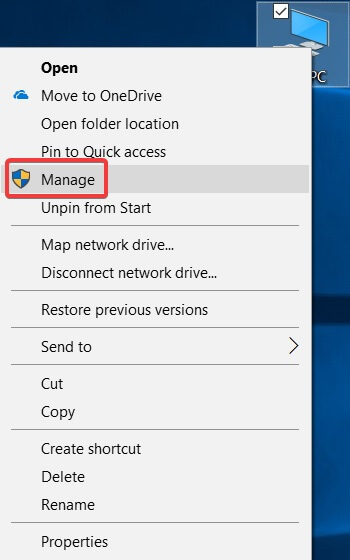
- Pojdi do Upravljanje diskov, kjer bo Windows 10 prepoznal nov pogon in vas obvestil, da ga je treba formatirati. Kliknite v redu in izberite NTFS hitro.
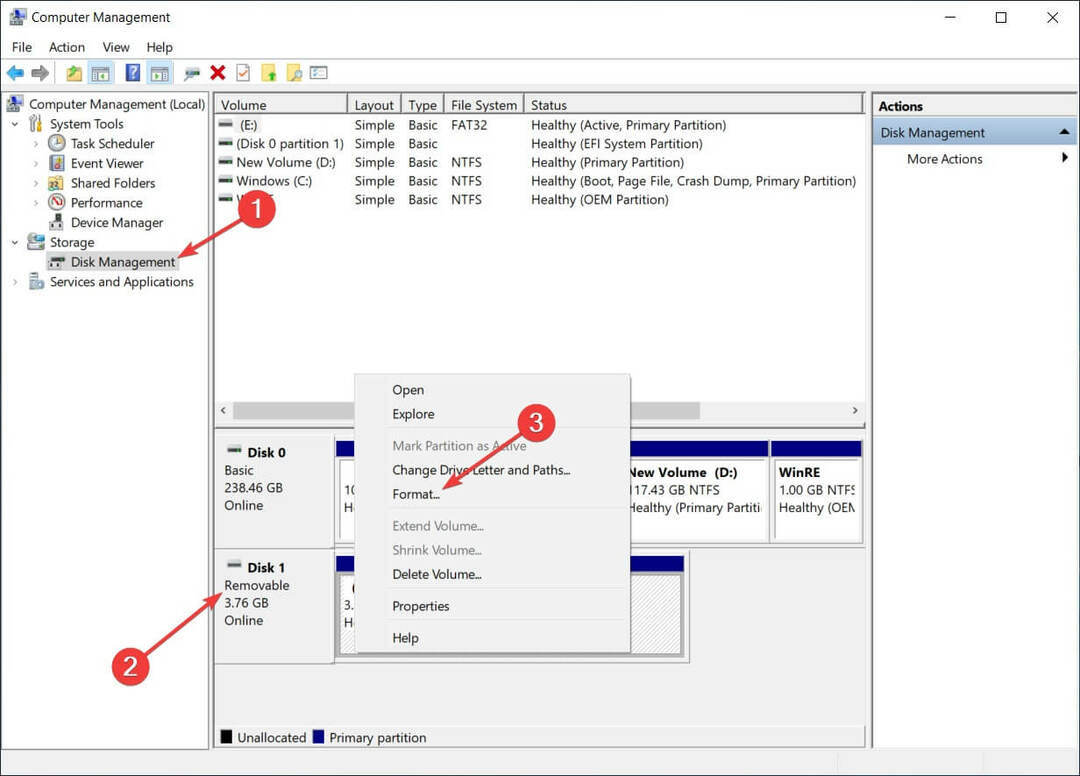
- Prenesite in namestite TuxBoot in CloneZilla. Za ustvarjanje slike trenutnega sistema boste uporabili CloneZilla, TuxBoot pa za namestitev na pogon USB Flash Drive
- Ko namestite oba programa, priključite pogon USB boste uporabili za namestitev sistemske slike sistema Windows 10. Ne pozabite, da je treba USB-pogon formatirati in imeti dovolj prostora za celotno sliko sistema
- Po tem odprite TuxBoot, kliknite na dno in izberite ISOin poiščite lokacijo datoteke .ISO CloneZilla v živo.
- Zdaj izberite pogon USB kot pogon, na katerega nameščate datoteko ISO.
- Znova zaženite računalnik in pojdite na BIOSob naslednjem zagonu pojdite na zagonski razdelek in ročno, vendar USB-pogon s sliko ISO. Ko to storite, se odpre Clonezilla.
- Ko se odpre CloneZilla, izberite svojo Jezikovna tipkovnica, preverite Ne dotikajte se tipkovnicein izberite možnost Zaženite CloneZilla Live.
- V naslednjem oknu se prikaže slika naprave ali naprava. Izberite Naprava-Napravain zadeti Enter.
- Vprašani boste, kam želite premakniti kopijo diska. Obstajajo možnosti, kot so disk na lokalni disk, disk na oddaljeni disk, del na lokalni del in del na oddaljeni del. Izberite Disk na oddaljeni disk (ali Local, če uporabljate trden disk).
- Zdaj boste pozvani, da izberete izvorni disk, ki ga želite kopirati na drug pogon. Torej izberite pogon, na katerem je trenutno vaš sistem, in pritisnite Enter
- Ko je izbran izvorni disk, morate za cilj izbrati zunanji trdi disk. Ko izberete svojo lokacijo, pritisnite Enter.
- Proces se zdaj začne. Morda se vam zdi nekoliko zastrašujoče, saj gre le za kup besedila in črni zaslon na zaslonu, a tako bi moralo biti videti. Pozvani boste z nekajAli ste prepričani, da želite nadaljevati? (y / n), "Ampak to so še enkrat del namestitve.
- Ko je postopek končan, boste Windows 10 premaknili z enega trdega diska na drugega.
Bonus: Kako namestiti Windows 10 na zunanji trdi disk
Zdaj, ko smo vam pokazali, kako Windows 10 premakniti z enega trdega diska na drugega, poglejmo tudi, kaj lahko storite, če se odločite za "drugo pot" in se odločite namestite čisti Windows 10 na zunanjem trdem disku.
Namestitev sistema Windows 10 na zunanji pogon ne bi smela predstavljati težav, saj se razlikuje od namestitve operacijskega sistema na katero koli drugo particijo. Vendar lahko vaš računalnik včasih zavrne zunanji trdi disk kot pogon, na katerega namestite nov operacijski sistem.
Če se to zgodi, morate izvesti eno preprosto dejanje, s katerim bo računalnik sprejel zunanji trdi disk kot primerno mesto za nov operacijski sistem.
Če si želite brez težav namestiti Windows 10 na zunanji trdi disk, si oglejte Ta članek za rešitve.
- PREBERITE TUDI:Kako namestiti Windows 10 v naprave z omejenim prostorom na disku
Še enkrat, ne pozabite varnostno kopirati vseh svojih podatkov, samo da se prepričate, da se boste ob morebitnih težavah varno vrnili v začetno stanje.
To je približno to. Vemo, da se vam ta postopek morda zdi zapleten, toda če ste pozornejši, je popolnoma izvedljiv. Zdaj veste, kako prenesti Windows 10 na drugo particijo, zato upamo, da smo vam prihranili vsaj nekaj časa in truda.
Če imate še kakšen komentar, vprašanje ali predlog, nam to sporočite v spodnjem oddelku za komentarje in zagotovo si ga bomo ogledali.
 Še vedno imate težave?Popravite jih s tem orodjem:
Še vedno imate težave?Popravite jih s tem orodjem:
- Prenesite to orodje za popravilo računalnika ocenjeno z odlično na TrustPilot.com (prenos se začne na tej strani).
- Kliknite Zaženite optično branje najti težave s sistemom Windows, ki bi lahko povzročale težave z računalnikom.
- Kliknite Popravi vse odpraviti težave s patentiranimi tehnologijami (Ekskluzivni popust za naše bralce).
Restoro je prenesel 0 bralci ta mesec.
![Najboljši šifrirani zunanji trdi diski za nakup [Vodnik 2021]](/f/4c82bb1003dd6ec06c75ce90cceb98db.jpg?width=300&height=460)
![Best Western Digital HDD za nakup [Vodnik 2021]](/f/147c9c82688361604d744398fb183461.jpg?width=300&height=460)
